آموزش ساخت فهرست در ورد
اگر در حال تهیه مقاله، کتاب، آماده کردن گزارش (کنترل پروژه یا فروش و…) هستید، قطعا به فهرست نویسی نیاز خواهید داشت.فهرست نویسی باعث خواهد شد که مخاطب به سرعت به مطلب مورد نظر خود دست پیدا کند.
پیش نیاز فهرست نویسی آشنایی با Style می باشد.پس اگر در مورد آن آگاهی ندارید لطفا آموزش ایجاد سبک (Style) در ورد را مظالعه کنید.
این آموزش شامل دو قسمت می باشد:
1) زمانی که شما مطالب خود را نوشته اید و حالا باید متن مورد نظر را ایجاد کنید.
2) شما مطلبی ندارید و قصد دارید فقط یک فهرست ایجاد کنید.
ایتدا آموزش ایجاد فهرست برای مطالب را بیان می کنیم:
قبل از نوشتن متن مقاله یا کتاب خود حتما Style عناوین اصلی و عناوین فرعی را تعیین کنید.(البته بعدا می توانید به راحتی تغییراتی در آن اعمال کنید ولی به طور قراردادی برای شروع حتما Style ای برای عناوین اصلی و عناوین فرعی تعیین کنید.)اصلا عناوین فرعی و عناوین فرعی چه هستند؟
به عنوان مثال فرض کنید من یک کتاب می خواهم تهیه کنم که عنوان آن ”آموزش های آفیس” می باشد و بخش های اکسل ،اکسس،ورد و…..را شامل می شود.و هر بخش شامل چندین آموزش می باشد. پس به طور خلاصه شد:
آموزش اکسل
آموزش توابع اکسل
آموزش فرمول نویسی اکسل
آموزش ورد
آموزش فرمول نویسی در ورد
معرفی Watermark برای درج پس زمینه در صفحات ورد
آموزش اکسس
آموزش فرم ها در اکسس
آموزش گزارش گیری در اکسس
آموزش اکسل،آموزش اکسس و آموزش ورد عناوین اصلی می باشند. و آموزش ها توابع اکسل،آموزش فرمول نویسی در ورد،آموزش فرم ها در اکسس و… آموزش های فرعی می باشند.
در این مثال به دلیل سادگی فقط یک عنوان فرعی در نظر گرفته شده است ولی ممکن است شما عناوین فرعی بیشتری داشته باشید. مثلا توابع اکسل را به عناوین فرعی مانند توابع ریاضی،توابع آماری و… تقسیم کنید.یعنی به این شکل:
آموزش اکسل
آموزش توابع اکسل
توابع ریاضی
توابع آماری
توابع متنی
نکته مهم در فهرست نویسی این می باشد که وقتی Styleتعریف می کنید:
برای عناوین اصلی Heading 1 را در نظر بگیرید.( در مثال ما آموزش اکسل،آموزش اکسس و آموزش ورد)
برای عناوین فرعی Heading 2 را در نظر بگیرید(در مثال ما آموزش ها توابع اکسل،آموزش فرمول نویسی در ورد،آموزش فرمها در اکسس و…)
برای عناوین فرعی بعدی Heading 3 را در نظر بگیرید.و همین طور برای عناوین فرعی بعدی …..و حداکثر تا Heading 9 می توانید عناوین فرعی تعیین کنید.
با ادامه مثال همه چیز را فرا خواهید گرفت.
اکنون می خواهیم کتاب خود را شروع به نوشتن کنیم.می دانیم که در مثال ما فقط یک عنوان اصلی و یک عنوان فرعی وجود دارد. پس Style مربوط به آن را ایجاد و ذخیره می کنم.مانند تصویر زیر:
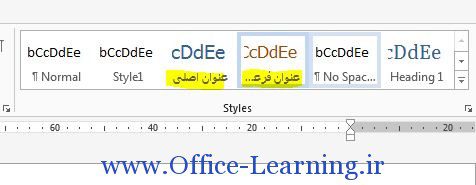
حالا متن خود را شروع به نوشتن می کنیم و به عناوین اصلی و فرعی Style مخصوص به خودش را تخصیص می دهیم.مانند تصویر زیر:
مجددا یادآوری می کنیم که برای عناوین اصلی Heading 1 و برای عناوین فرعی Heading 2 و همین طور برای عناوین فرعی بعدی ….را در نظر بگیرید. در هایی که در این مثال تعریف کرده ایم(عناوین اصلی و عناوین فرعی) این نکته رعایت شده است.
برای تمام عناوین اصلی و فرعی این اصول را رعایت می کنیم.بعد از اتمام کار برای ایجاد فهرست به مسیر زیر میرویم:
References>Table of Contents>Custom Table of Contents
اکنون باید تصویر زیر را مشاهده کنید.در اینجا بدون آنکه تغییراتی ایجاد کنید، فقط بر روی OK کلیک کنید.
حالا باید فهرست را مشاده کنید.
نکته:اگر دقت کنید، با ایجاد قهرست شماره صفحات هم در آن قرار گرفت.و این به این معنا نمی باشد که در سربرگ یا پا برگ صفحات هم شماره صفحه قرار گرفته باشد. اگر می خواهید در صفحات مقاله یا پایان نامه،شماره صفحه قرار بگیرد به آموزش “آموزش شماره گذاری صفحات فصل به فصل ورد Different Page Numbers Sections” مراجعه نمایید.
همچنین مطالب زیر در این مورد آموزش فهرست در ورد مفید می باشد:
حذف شماره صفحه اول در فایل ورد
قرار دادن عنوان هر فصل در سربرگ به طور خودکار
تذکر:اگر زمانی فهرست شما مانند تصویر زیر جا به جا باشد، دلیل آن عدم رعایت نکات گفته شده در بحث “Style” می باشد.پس لطفا نکات آن را رعایت کنید.
توجه:اگر با فارسی کردن اعداد در فهرست مشکل دارید، به بخش “فارسی کردن اعداد فهرست در Word” مراجعه کنید.
در این آموزش خیلی ساده به بیان ایجاد فهرست پرداختیم.ولی برای دیدن جزئیات بیشتر ادامه مطلب را با ما همراه باشید.
[cf-restrict]در این قسمت می خواهیم توضیحات بیشتری در مورد تنظیمات پنجره Table of Contents ارائه دهیم.
همان طور که در تصویر مشاهده می کنید این پنجره دو نوع نمایش را به شما نشان می دهد. سمت چپ Print Preview برای پیش نمایش چاپ و دیگری Web Preview برای پیش نمایش صفحات وب.
گزینه Show Page Number برای نمایش شماره صفحه در فهرست عنوان می باشد.
گزینه Right align page numbers اگر فعال باشد شماره صفحه را در مقابل عناوین فهرست قرار می گیرد(در سمت چپ) و اگر غیر فعال باشد شماره صفحه در جلوی عناوین فهرست قرار می گیرد.(سمت راست)
گزینه Tab Leader نوع خط بین عنوان و شماره صفحه را تعیین می کند.
گزینه Format برای استفاده از قالب های متنوع می باشد.این قالب ها فهرست ها را به اشکال مختلف نمایش می دهند.
گزینه Show levels تعداد عناوین فرعی را برای نمایش در فهرست تعیین می کند.
سوال1:اگر به مطالب مقاله یا کتاب خود افزودید چطور آن را وارد فهرست می کنید؟
سوال2 :اگر شماره صفحات مطالب شما تغییر پیدا کرد چطور آن را بروز رسانی می کنید؟
برای پاسخ به این سوالات مسیر زیر را طی کنید:
References>Table of Contents>Update Table
گزینه Update entire table همه محتویات فهرست را به روز رسانی می کند.(جواب سوال اول)
گزینه Update page numbers only فقط شماره صفحات فهرست را به روز رسانی می کند.(جواب سوال دوم)
آموزش اول در اینجا به اتمام رسید.
آموزش ایجاد فهرست در ورد
حالا به بیان آموزش دوم می پردازیم.یعنی زمانی که مطلبی ندارید و قصد دارید فقط یک فهرست ایجاد کنید.برای این کار مسیر زیر را طی کنید:
Home>Paragraph>Tabs
در قسمت Tab stop position باید اندازه صفحه خود را تعیین کنید.(اندازه صفحه A4 دقیقا 210 میلیمتر می باشد)
در قسمت Alignment گزینه Center را انتخاب کنید.
در قسمت leader گزینه 2 را انتخاب کنید.(نقطه چین بین عنوان و شماره صفحه)
در نهایت بر روی Set کلیک و سپس بر روی OK کلیک کنید.
نکته مهم در این قسمت این می باشد که ابندا عنوان را نوشته سپس کلید Tab را از روی صفحه کلید فشار دهید و حالا شماره صفحه را تایپ کنید.
Change or add levels in a table of contents
Create and customize a table of contents
Format or customize a table of contents
Change the level of a table of contents entry
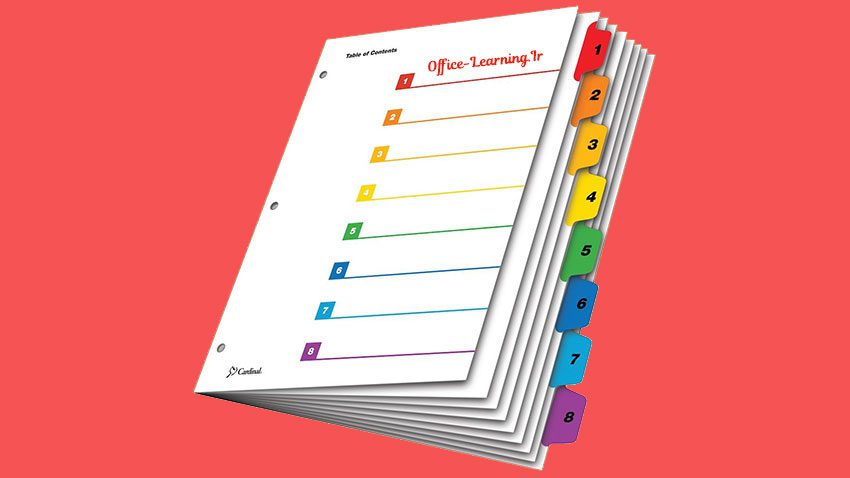
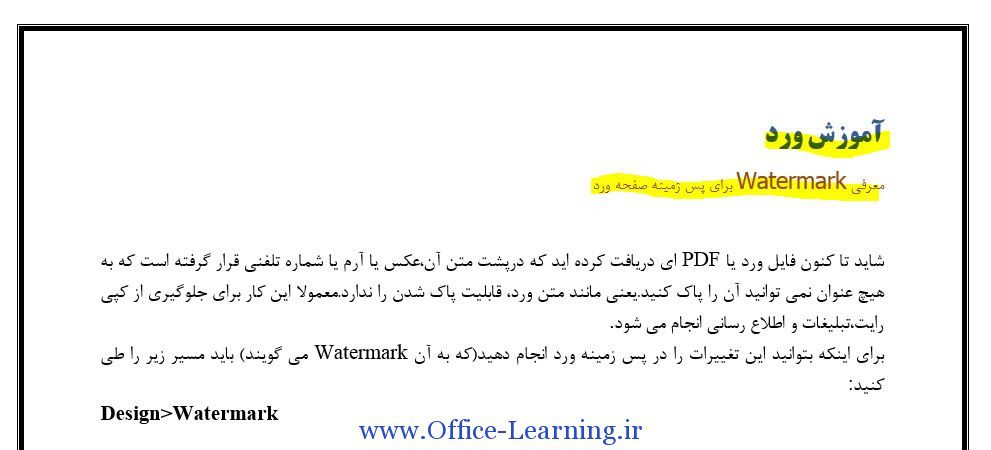
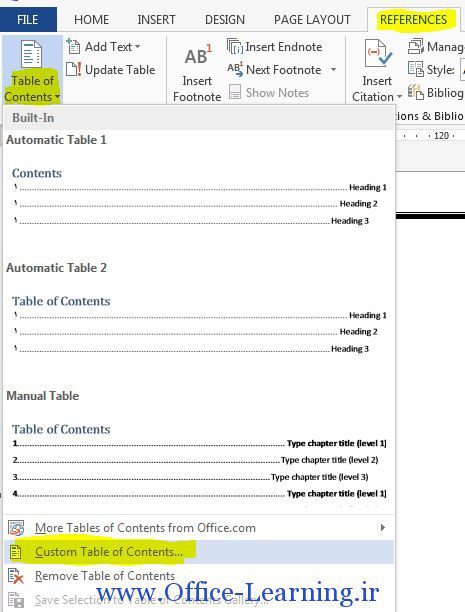

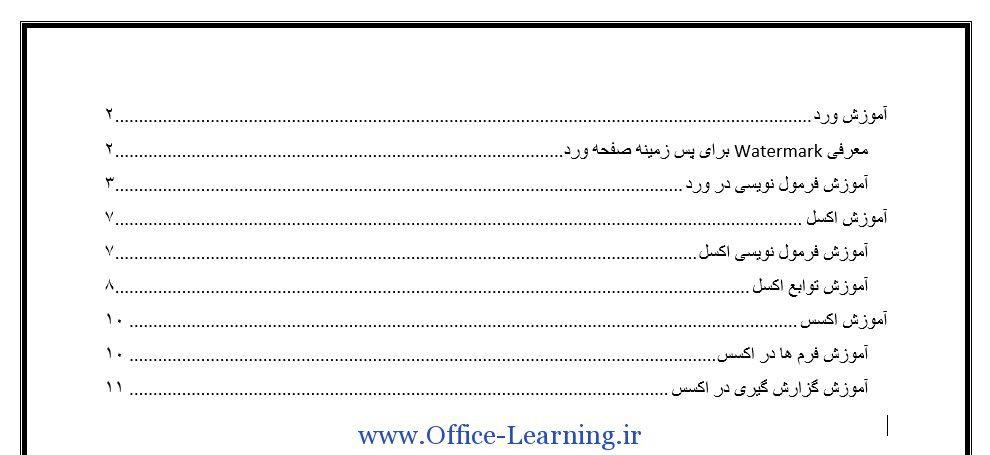
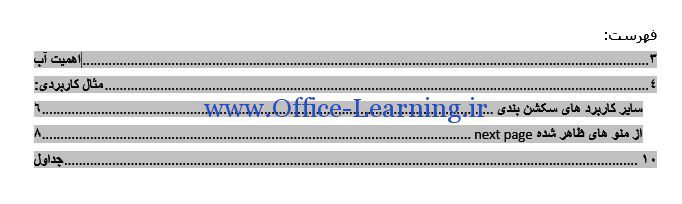
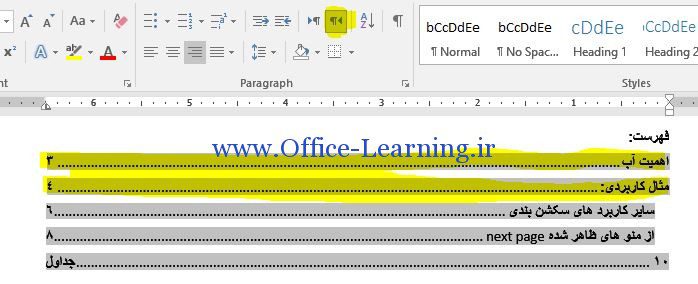
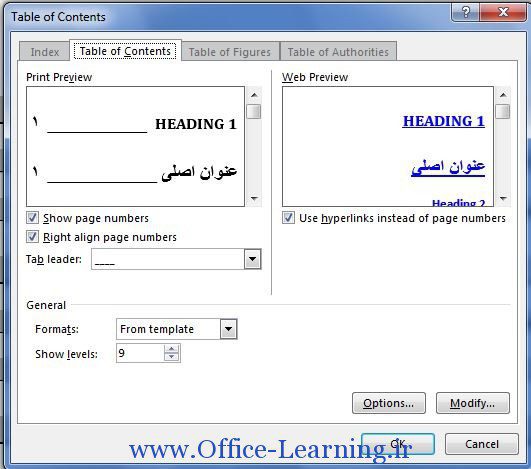
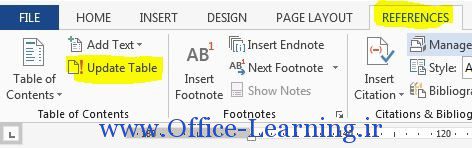
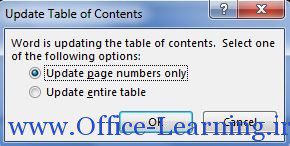
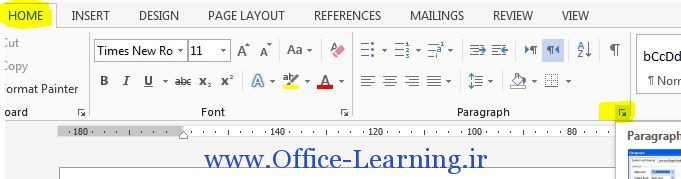
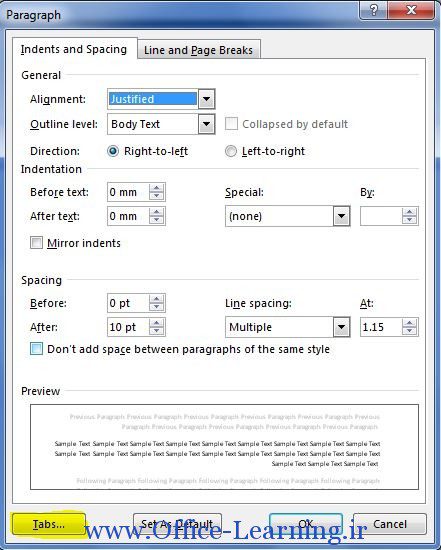
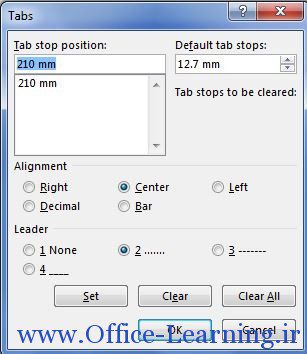
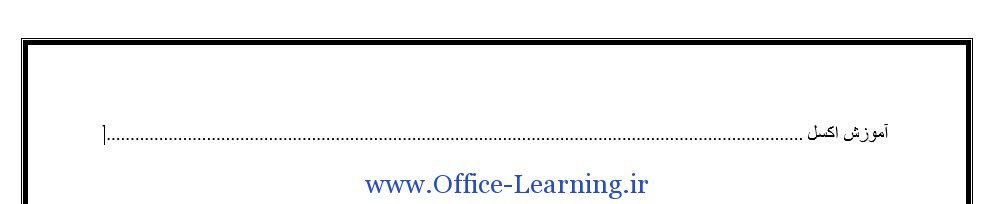
20 بود……………………..
با سلام و ممنون از اموزش خوبتون
اگر بخوایم فهرست بندی به گونه ای باشه که رو عنوان فهرست کلیک کنیم و همون لحظه صفحه مورد نظر را بیاره باید چیکار کنیم؟
واقعا ممنوووووووووووووووووووووووووووون خیلی صریح، ساده و رون توضیح دادین
امکانش هست این آموزشها بصورت فایل pdf قابل پرینت گرفتن باشه؟
بسیار مسرور و مفتخر گشتیم
فراوان دروود
سلام، ممنون از مطلب عالیتون، من اگه بخوام سه تا فهرست جدا برای “مطالب” “اشکال” و “نمودارها” داشته باشم باید چیکار کنم؟
سلام . من تنظیمات هدینگ مشکل دارم کمک کنید ممنون
میخوام بعد از تبدیل ورد به پی دی اف، بوکمارک در پی دی اف وجود داشته باشه. لطفا راهنمایی کنید. ممنون
عالی بود ممنونم
بسیار فوقالعاده ممنواز محتوای پربارتون
از سایت خوب و آموزش روان و عالیتون ممنونم خیلی استفاده بردم
سپاس
سلام و عرض ادب خدمت شما، از ارائه اطلاعات و مطالب آن بسیار سپاسگزارم زحمت کشیدید
خیلی ممنون از مطلبتون .اساسی کمک کردین .
خیلی عالی بود حتی قک نمیکردم این راهش باشه هی متن هام میومد داخل فهرست ولی درست شد ممنووون
اگر در تمام عناوین اصلی و فرعی اعداد به کاررفته باشند چطور میشه زیر مجموعه ی هر عنوان رو به ترتیب همان عنوان مرتب کرد؟ نه به ترتیب heading ها؟
بسیار ممنونم از آموزش های روان و کامل شما
عالیییییییییییییییییییییییییییییییییییییییییییییییییییییییییییییییییییییییییییییییی
خیلی ممنووووووووون❤❤❤❤❤
فوق العاده بود
فوق العاده توضیح دادی
سلام از آموزش های بسیار روان و کاربردی و دقیق شما بسیار ممنونم خیلی از مشکلاتی که با ورد داشتم توسط آموز ش های شما برطرف شد
انشاالله هر جا هستین موفق و پیروز باشید
خیلی عالی و روان توضیح دادید . متشکرم